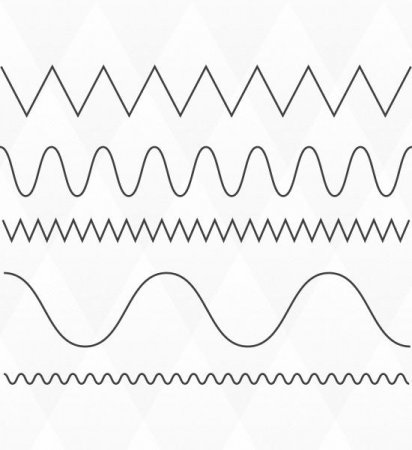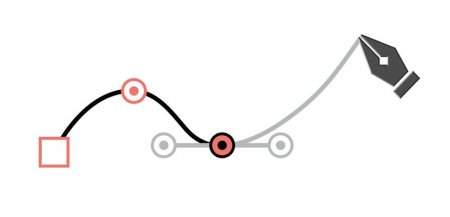Створення хвилястої лінії в Photoshop
Багатьом часто доводиться працювати з графічним редактором. Одним це необхідно в процесі навчання, іншим – для роботи, а деякі починають працювати в них за своєю ініціативою. Ясно одне – кожен проходить через початковий етап, коли інтерфейс тисне своїм обсягом і доводиться розбиратися самостійно. Кожен починає освоювати програму по-своєму: хтось методом проб і помилок, хтось вчиться, дивлячись туторіали по графічній програмі. Користувачі проходять і через вивчення інструментів і побудова фігур. Один з підступних питань, з яким стикається новачок – побудова хвилястих ліній в «Фотошопі». Дана середовище не має безпосереднього інструмент "Крива", тому доводиться робити їх своїми руками.
Для застосування функції "Хвиля" необхідно виконати наступні кроки: Визначитися і створити область, яка буде обрізана "хвилею". Використовуючи інструмент "Прямокутна область" потрібно виділити ділянку, який буде мати хвилясту обідок. Потім в шапці програми знаходимо розділ "Фільтр", потім категорію "Спотворення" і пункт "Хвиля". Спливе вікно налаштувань, в якому можна вибрати вид хвилі (синусоїда, трикутники і квадрати), визначиться з довжиною хвилі і амплітудою, вибрати масштаб. Методом проб і помилок можна підігнати необхідні значення параметрів для досягнення бажаних результатів. Спостерігаємо, що область має хвилясті боку. Необхідно обрізати область за допомогою виклику діалогового вікна натисканням правої кнопки миші.
Як намалювати хвилясті лінії в «Фотошопі»?
Умудритись намалювати потрібну користувачу лінію досить складно, робиться це за допомогою інструмента "Пензель". Але варто розуміти, що хвиляста лінія вийде нерівною і несиметрична. Ще одним виходом із цієї ситуації є допоміжні фігури, які можна зробити за допомогою інструменту "Еліпс". При належній вправності можна зробити кола однакового розміру, що знаходяться на рівних відстанях один від одного. Все ж найпоширенішими рішеннями є більш прості методи. До них можна перерахувати: Хвиля. Дозволяє відокремити область у формі хвилі (ідентично хвилястої лінії) Перо. Дозволяє створити власний контур, керуючи точками розтягування.За допомогою функції "Хвиля"
Досить дієвий метод, якщо в пріоритеті у користувача створити симетричну хвилясту лінію. Невелика проблема, з якою зустрінеться користувач – підгін потрібних параметрів.Для застосування функції "Хвиля" необхідно виконати наступні кроки: Визначитися і створити область, яка буде обрізана "хвилею". Використовуючи інструмент "Прямокутна область" потрібно виділити ділянку, який буде мати хвилясту обідок. Потім в шапці програми знаходимо розділ "Фільтр", потім категорію "Спотворення" і пункт "Хвиля". Спливе вікно налаштувань, в якому можна вибрати вид хвилі (синусоїда, трикутники і квадрати), визначиться з довжиною хвилі і амплітудою, вибрати масштаб. Методом проб і помилок можна підігнати необхідні значення параметрів для досягнення бажаних результатів. Спостерігаємо, що область має хвилясті боку. Необхідно обрізати область за допомогою виклику діалогового вікна натисканням правої кнопки миші.
Інструмент "Перо"
З цим інструментом важче працювати, але за допомогою нього можна робити несиметричну хвилясту лінію. Зазвичай їм користуються професіонали, які добре володіють цим інструментом. Спочатку необхідно вибрати даний інструмент на головній робочій панелі. Ставимо першу опорну точку. Слідом затискаємо ліву кнопку миші і розтягуємо утворилася дугу на потрібну відстань, регулюючи процес мишкою. Відпускаємо – вийшла дуга. Наступним етапом робимо те ж саме, що і в пункті 3 тільки інвертуємо дугу в протилежному напрямку. Продовжуємо повторювати пункт 3 і 4 до потрібної довжини хвилястої лінії. Потім замикаємо лінію через саму першу опорну точку. Виділяємо область за допомогою ПКМ і обрізаємо її. Ось так можна створювати хвилясті лінії в "Фотошопі".Цікаво по темі
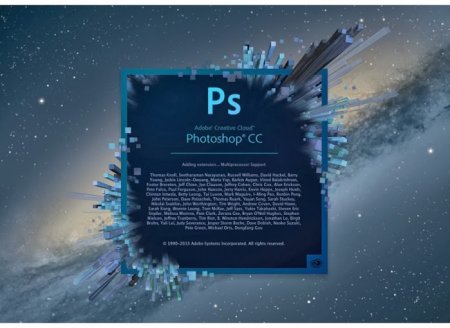
Як намалювати пряму лінію в "Фотошопі"? Поради та рекомендації
Adobe Photoshop вбудовано безліч функцій, які можна використовувати для створення різних об'єктів, ретуші фотографій та іншого. Починаючому

Як обрізати зображення в "Фотошопі"? Поради та рекомендації
Багатьом доводилося редагувати фотографії, тому що вони не підходили за розміром, у деяких фотографій порушений колірний баланс, який доводиться
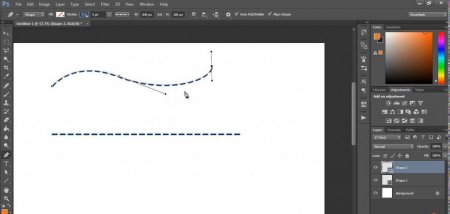
Створення пунктирною лінії в Adobe Photoshop
Adobe Photoshop володіє великим спектром можливостей, завдяки яким можна вирішувати деякі прикладні задачі, а також повноцінно працювати в одному
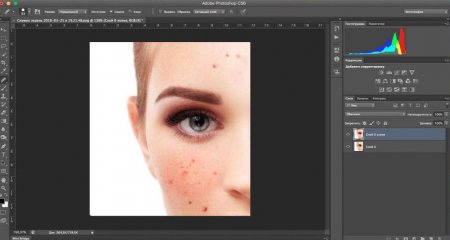
Як користуватися "штампом" в "Фотошопі": поради
Робота в Adobe Photoshop є складним процесом, що вимагає певних умінь. Все залежить від того, що ви збираєтеся зробити з фотографією, яку потрібно

Об'єкти в "Фотошопі": виділення, зменшення та видалення
Припустимо, що ви фотографуєте на природі і в кадр потрапляє незнайома людина. Або ви хочете змінити фон, одяг, додати якісь предмети на знімок. Це

Як намалювати коло в "Фотошопі". Вибір інструментів
Програма "Фотошоп" являє собою потужний комплекс інструментів для створення логотипів, редагування фото, різних колажів, дизайну сайтів. Так простіше